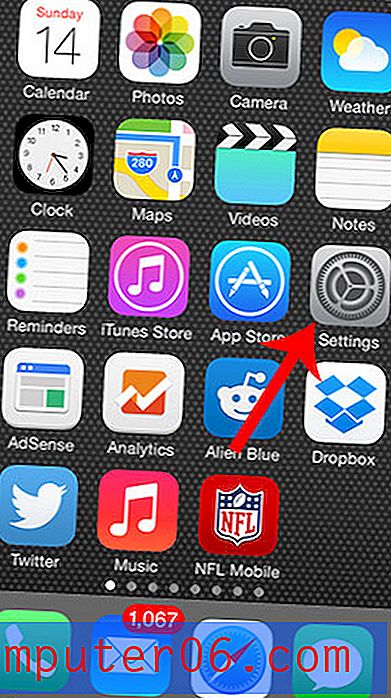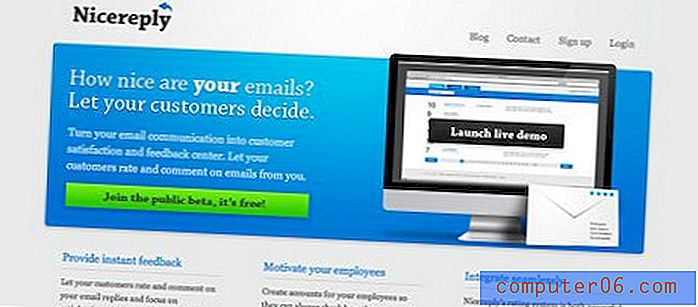Jak włączyć tryb ciemny lub tryb nocny w YouTube na iPhonie
Tryb nocny w aplikacji Youtube na iPhone'a jest coraz bardziej popularną funkcją dla użytkowników aplikacji mobilnej. Podobnie jak w przypadku innych popularnych aplikacji, takich jak Twitter, korzystanie z ciemniejszego motywu może być bardziej atrakcyjne stylistycznie dla niektórych użytkowników, a także wygodniejsze do oglądania w warunkach słabego oświetlenia.
Na szczęście możesz włączyć tryb ciemny w aplikacji Youtube na iPhone'a bezboleśnie, zmieniając znajdujące się w nim ustawienia. Wygląd interfejsu Youtube zmieni się niemal natychmiast, pozwalając zobaczyć, czy ten inny tryb jest lepszy niż biały lub dzienny motyw, który jest domyślnie używany w aplikacji.
Podsumowanie - jak włączyć tryb nocny w YouTube na iPhonie
- Otwórz aplikację Youtube .
- Stuknij ikonę profilu w prawym górnym rogu okna.
- Stuknij Ustawienia .
- Stuknij przycisk Ciemny motyw, aby włączyć tryb ciemny.
Te kroki są również opisane poniżej ze zdjęciami, jeśli chcesz uzyskać więcej informacji na temat ciemnego motywu Youtube. W tym menu ustawień możesz także zrobić coś innego, na przykład wyczyścić historię wyszukiwania.
Rozszerzony - jak włączyć tryb ciemny w YouTube na iPhonie
Kroki opisane w tym artykule zostały wykonane na telefonie iPhone 7 Plus w systemie iOS 11.4.1. Działa to również w innych wersjach systemu iOS, takich jak iOS 12, jeśli używasz tej samej wersji aplikacji YouTube, co w tym artykule. Korzystam z wersji 13.32.7 aplikacji YouTube na iPhone'a, aby wykonać kroki opisane w tym przewodniku. Po wykonaniu tych kroków włączysz opcję ciemnego motywu. Jest to bardzo podobne do ustawienia witryny YouTube na komputery stacjonarne, w którym można również włączyć tryb ciemny. Jeśli nie masz aplikacji Youtube na iPhonie, możesz otworzyć App Store, wybierz kartę Wyszukaj u dołu ekranu, a następnie wpisz Youtube i stamtąd zainstaluj aplikację.
Krok 1: Otwórz aplikację Youtube na swoim iPhonie.
Krok 2: Wybierz ikonę swojego profilu w prawym górnym rogu ekranu. Ikona znajduje się w górnym rzędzie aplikacji, na wypadek, gdyby w ogóle przewinąłeś w dół.

Krok 3: Dotknij opcji Ustawienia .
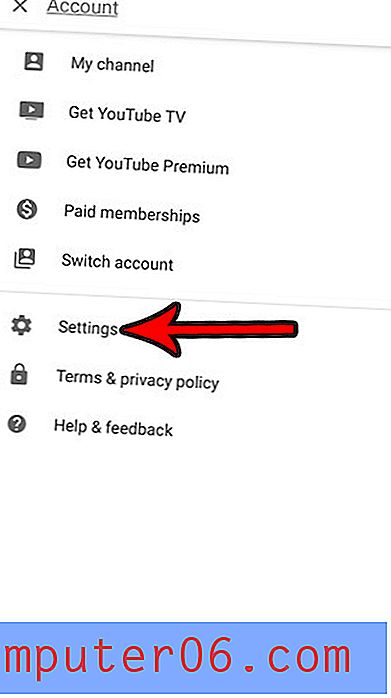
Krok 4: Naciśnij przycisk po prawej stronie ciemnego motywu .
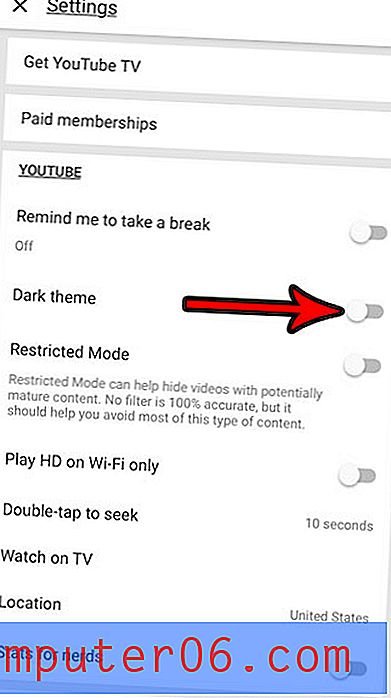
Kolor tła menu ustawień powinien stać się ciemnoszary, aby wskazać, że tryb ciemności jest włączony. Mam włączony tryb ciemny YouTube na poniższym obrazku.
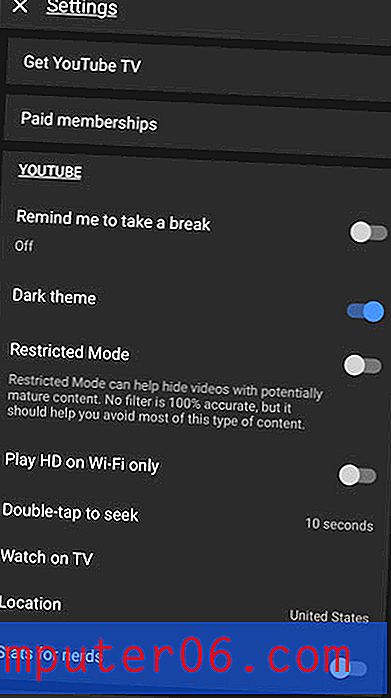
Pamiętaj, że zmiana tego ustawienia nie wpłynie na wyświetlanie witryny Youtube podczas przeglądania jej w przeglądarce na urządzeniu lub podczas odwiedzania Youtube z komputera stacjonarnego. To zmienia tylko ustawienie motywu aplikacji na iPhone'a. Temat ten nie tylko wygląda naprawdę dobrze na iPhonie, ale ma także dodatkową zaletę, jeśli chodzi o poprawę żywotności baterii!
Teraz, gdy włączyłeś tryb nocny w aplikacji Youtube na iOS, możesz chcieć to zrobić również na stronie komputerowej Youtube. Po prostu przejdź do https://www.youtube.com w przeglądarce na komputerze, kliknij ikonę swojego profilu w prawym górnym rogu ekranu, kliknij opcję Ciemny motyw, a następnie kliknij przycisk obok Ciemny motyw . Jeśli nie widzisz opcji Ciemny motyw, być może musisz najpierw przejść na https://www.youtube.com/new i włączyć nową Youtube.
Mówiąc o żywotności baterii, być może zauważyłeś, że ikona baterii jest czasem żółta na iPhonie. Dowiedz się, dlaczego ikona baterii iPhone'a jest żółta, co powoduje, że czasami pojawia się ona automatycznie, oraz w jaki sposób możesz ją włączyć celowo, jeśli szukasz sposobów na przedłużenie żywotności baterii.